非表示の列を除いてExcelで値を迅速に合計するにはどうすればよいですか?
非表示の行を除いて値を合計するには、=SUBTOTAL()関数を使用して解決できますが、非表示の列を無視して値を合計するにはどうすればよいでしょうか?この記事では、表示されている列のみの値を迅速に合計するための方法を紹介します。
Kutools for Excelを使用して非表示の列を除いて合計/平均/カウントする ![]()
 VBAを使用して非表示の列を除いて値を合計する
VBAを使用して非表示の列を除いて値を合計する
以下は、表示されている列のみを迅速に合計するのに役立つVBAコードです。
1. Alt + F11キーを押してMicrosoft Visual for Basic Applicationsウィンドウを表示します。
2. 挿入 > モジュールをクリックし、以下のコードを新しい モジュールウィンドウに貼り付けます。
VBA: 表示されている列の値のみを合計する
Public Function SumVisible(Rg As Range) As Double
'UpdatebyExtendOffice20160302
Dim xCell As Range
Dim xRg As Range
Dim xOutRg As Range
On Error Resume Next
Application.Volatile
Set xRg = Application.Intersect(Rg, Rg.Worksheet.UsedRange)
If Not (xRg Is Nothing) Then
For Each xCell In xRg
If (xCell.EntireRow.Hidden = False) And _
(xCell.EntireColumn.Hidden = False) Then
If xOutRg Is Nothing Then
Set xOutRg = xCell
Else
Set xOutRg = Application.Union(xCell, xOutRg)
End If
End If
Next
End If
If Not xOutRg Is Nothing Then
SumVisible = Application.Evaluate("SUM(" & xOutRg.Address & ")")
Else
SumVisible = 0
End If
End Function3. コードを保存してウィンドウを閉じ、計算結果を配置する空白のセルを選択して、この数式 =SumVisible(A1:C9) を入力し、Enterキーを押すと、正しい合計結果が表示されます。
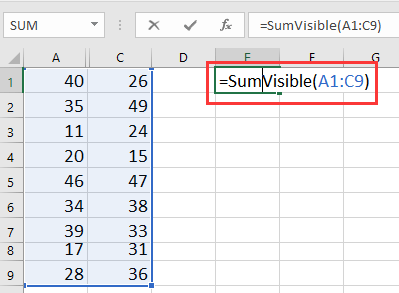
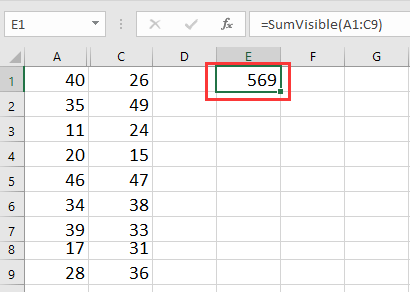
ヒント: この数式では、A1:C9は合計したいセルです。
 Kutools for Excelを使用して非表示の列を除いて合計/平均/カウントする
Kutools for Excelを使用して非表示の列を除いて合計/平均/カウントする
VBAコードに慣れていないかもしれませんが、Kutools for Excelがインストールされている場合、この作業を迅速かつ簡単に解決できます。
1. 合計結果を配置する空白のセル(例:E1)を選択し、次をクリックします。 Kutools > Kutools 関数 > 統計 & 数学 > SUMVISIBLEスクリーンショットをご覧ください:
2. 関数の引数 ダイアログで、合計したいセルを選択して 参照 テキストボックスに入力すると、下部に計算結果をプレビューできます。スクリーンショットをご覧ください:
3. OKをクリックすると、表示されている列のみが合計されます。
使用すると、 Kutools for Excel表示されているセル/行/列でのカウントや平均の計算も可能です。スクリーンショットをご覧ください:
ヒント: Kutools for Excelをインストールした後、この数式 =SUMVISIBLE(A1:C9)/ =COUNTVISIBLE(A1:C9)/ =AVERAGEVISIBLE(A1:C9) を直接セルに入力して結果を得ることもできます。
Kutools for Excel - 必要なツールを300以上搭載し、Excelの機能を大幅に強化します。永久に無料で利用できるAI機能もお楽しみください!今すぐ入手
最高のオフィス業務効率化ツール
| 🤖 | Kutools AI Aide:データ分析を革新します。主な機能:Intelligent Execution|コード生成|カスタム数式の作成|データの分析とグラフの生成|Kutools Functionsの呼び出し…… |
| 人気の機能:重複の検索・ハイライト・重複をマーキング|空白行を削除|データを失わずに列またはセルを統合|丸める…… | |
| スーパーLOOKUP:複数条件でのVLookup|複数値でのVLookup|複数シートの検索|ファジーマッチ…… | |
| 高度なドロップダウンリスト:ドロップダウンリストを素早く作成|連動ドロップダウンリスト|複数選択ドロップダウンリスト…… | |
| 列マネージャー:指定した数の列を追加 |列の移動 |非表示列の表示/非表示の切替| 範囲&列の比較…… | |
| 注目の機能:グリッドフォーカス|デザインビュー|強化された数式バー|ワークブック&ワークシートの管理|オートテキスト ライブラリ|日付ピッカー|データの統合 |セルの暗号化/復号化|リストで電子メールを送信|スーパーフィルター|特殊フィルタ(太字/斜体/取り消し線などをフィルター)…… | |
| トップ15ツールセット:12 種類のテキストツール(テキストの追加、特定の文字を削除など)|50種類以上のグラフ(ガントチャートなど)|40種類以上の便利な数式(誕生日に基づいて年齢を計算するなど)|19 種類の挿入ツール(QRコードの挿入、パスから画像の挿入など)|12 種類の変換ツール(単語に変換する、通貨変換など)|7種の統合&分割ツール(高度な行のマージ、セルの分割など)|… その他多数 |
Kutools for ExcelでExcelスキルを強化し、これまでにない効率を体感しましょう。 Kutools for Excelは300以上の高度な機能で生産性向上と保存時間を実現します。最も必要な機能はこちらをクリック...
Office TabでOfficeにタブインターフェースを追加し、作業をもっと簡単に
- Word、Excel、PowerPointでタブによる編集・閲覧を実現。
- 新しいウィンドウを開かず、同じウィンドウの新しいタブで複数のドキュメントを開いたり作成できます。
- 生産性が50%向上し、毎日のマウスクリック数を何百回も削減!
全てのKutoolsアドインを一つのインストーラーで
Kutools for Officeスイートは、Excel、Word、Outlook、PowerPoint用アドインとOffice Tab Proをまとめて提供。Officeアプリを横断して働くチームに最適です。
- オールインワンスイート — Excel、Word、Outlook、PowerPoint用アドインとOffice Tab Proが含まれます
- 1つのインストーラー・1つのライセンス —— 数分でセットアップ完了(MSI対応)
- 一括管理でより効率的 —— Officeアプリ間で快適な生産性を発揮
- 30日間フル機能お試し —— 登録やクレジットカード不要
- コストパフォーマンス最適 —— 個別購入よりお得